平时我们在使用电脑的时候,常规的关机、重启、注销等操作都是在电脑右下角的开始菜单中点击的。那么就有了一下其他的状况,电脑正在传输文件或者执行某些操作,但是马上有事要离开,又不希望电脑长时间开机等等突发情况。当我们需要在某个时间点让系统执行关机重启的操作时,应该怎样操作呢?
解决的方法其实很多,常见的有使用定时关机小软件和windows命令,而相对来说,使用命令操作比较简洁,当然了,在一定程度上还显得比较高端。偶尔还可以用来装一下:)
这个命令就是 shutdown ,下面就来跟大家分享如何使用windows命令执行定时关机、重启、注销。
首先,WIN+R打开运行窗口
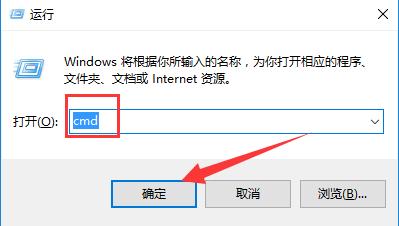
输入CMD点击确定,打开windows命令提示符,输入shutdown ,点击回车:
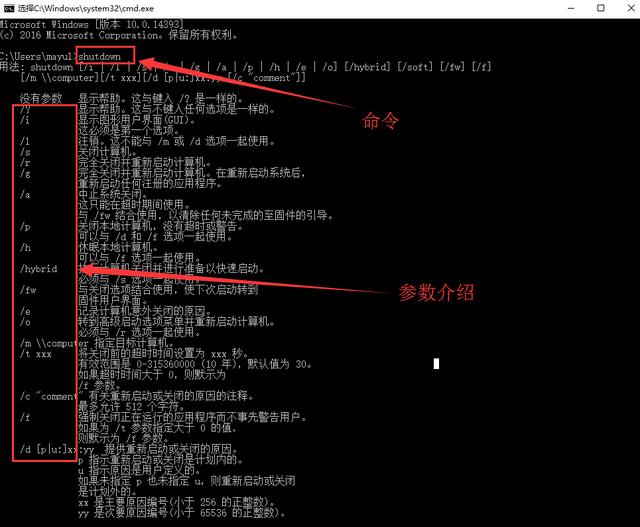
我们可以看到,刷出一堆的说明,这里是因为我们没有给这个命令添加参数,所有windows给出了具体的参数及用法注释。知道了参数及用法,我们就可以开始设置定时执行操作了。
一、定时关机命令:shutdown /s /t xx
xx这里是倒计时时间,单位为秒,3600表示1小时,下面我们用一小时来距离,大家可根据自己的需求计算时间。
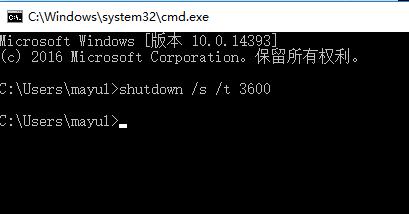
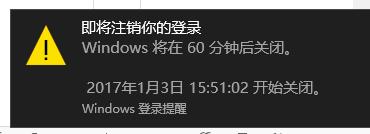
二、定时重启命令:shutdown /r /t xx
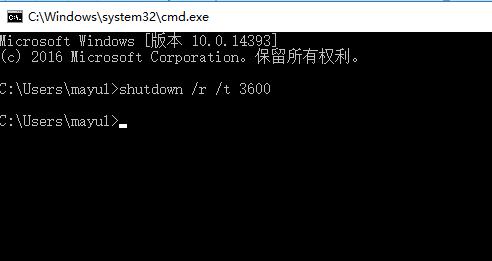
三、取消已设置的关机或重启任务:shutdown /a
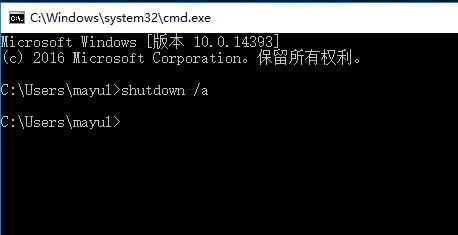
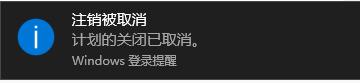
shutdown的功能最常用的就是这三项,当然,功能可不止这两项,各种玩法还是要大家慢慢研究体会哦。没事还可以整蛊一下身边的朋友,无聊的时候可以增加点小乐趣。